¿Cómo compartir una contraseña Wi-Fi de iPhone a un teléfono Android? Establecí una contraseña WiFi muy compleja que ya no recuerdo. Lo bueno es que todos mis dispositivos iOS conectarán automáticamente la conexión Wi-Fi, así que no me molestó. Pero quiero enviar la contraseña a mi amigo que usa un teléfono Samsung Galaxy. ¿Hay alguna forma sencilla de verificar y copiar la contraseña de Wi-Fi en mi iPhone?
Apple no te permite ver la contraseña de una red Wi-Fi a la que estás conectado. Esto te dará más seguridad. Pero al mismo tiempo, puede causar algunos inconvenientes. Es posible que no tenga idea de cómo compartir la contraseña de Wi-Fi con amigos, especialmente cuando crea una contraseña de Wi-Fi muy larga y complicada. Tenemos que admitir que siempre nos gusta hacer una contraseña difícil para obtener más seguridad. Es tan complicado que hasta nos es fácil olvidarlo.
No puede compartir directamente su contraseña de Wi-Fi desde el iPhone al teléfono Android de su amigo. Pero si está utilizando un dispositivo iOS que ejecuta iOS 11 o una versión superior, puede usar fácilmente la función "Compartir contraseña" en su iPhone para conectar el dispositivo iOS a la misma red. Sin embargo, si su amigo usa Android u otro sistema operativo móvil, esta función no ayuda en absoluto.
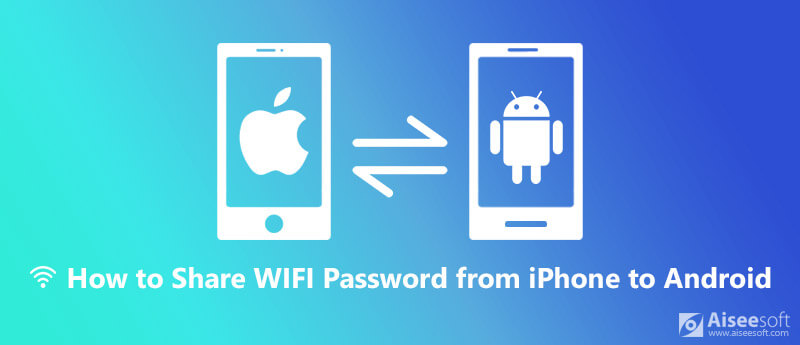
Compartir contraseña WiFi de iPhone a Android
Ahora volvemos al punto clave, Cómo compartir la contraseña de Wi-Fi de iPhone a Android? En este artículo, explicaremos cómo compartir contraseñas Wi-Fi en un dispositivo iOS para ayudar a sus amigos a conectarse rápidamente a su red Wi-Fi.
Cuando desea enviar un código de acceso de Wi-Fi a su amigo para la conexión de red, la parte más difícil es ver la contraseña, ya que no puede recordarla. Como mencionamos anteriormente, iOS no te permitirá hacer eso. En ese caso, debe confiar en algunas aplicaciones para que aparezca la contraseña de Wi-Fi o, en su lugar, crear un código QR que su amigo pueda escanear con un teléfono Android. Aquí en esta parte, le diremos cómo hacer el código QR.
Paso 1. Localice el nombre de la red Wi-Fi
Primero, debe encontrar su SSID, el nombre de su red Wi-Fi. Desbloquee su iPhone y abra la aplicación Configuración. Toque la opción "Wi-Fi" y aquí puede encontrar el SSID. Luego, debe grabarlo en algún lugar, ya que lo necesitará más adelante.
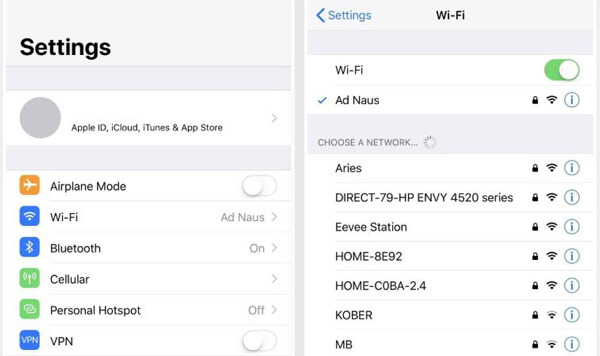
Paso 2. Instalar la aplicación Visual Codes
Visual Codes es una aplicación que puede ayudarte a crear un código QR. Puede instalarlo fácilmente desde App Store.
Paso 3. Crea el código QR
Después de instalar la aplicación Visual Codes en su iPhone, ábrala. Cuando ingrese a la interfaz principal, toque el botón "Agregar código" en la parte inferior. Luego toque "Conectarse a Wi-Fi" e ingrese el nombre, la contraseña y la seguridad de su red.
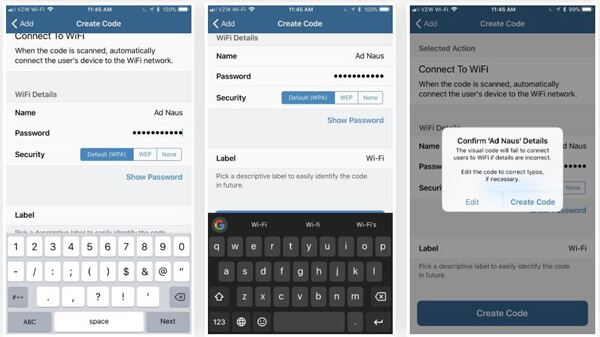
Recuerde que el nombre es el SSID y la contraseña es para su red Wi-Fi. La opción de seguridad por defecto será "WPA". Durante este paso, puede etiquetar el código QR. Puede crear diferentes códigos para el hogar y el trabajo, etc. Toca "Crear código" para confirmar la operación.
Paso 4. Comparte el código QR creado
El código QR creado se almacenará en la biblioteca de Visual Codes en su iPhone. Puede usar la función "Compartir" o "Imprimir" para compartir rápidamente el código con su amigo. Además, puede tomar una captura de pantalla del código QR para guardarlo rápidamente en su aplicación Fotos. Ahora puede compartir la contraseña de Wi-Fi de iPhone a Android con facilidad.
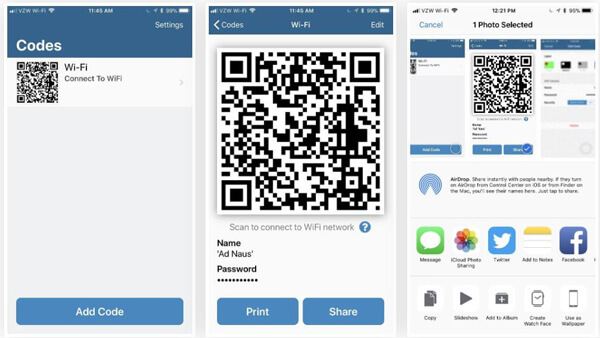
Leer más: Soluciones para arreglar Wi-Fi que no funciona en iPhone

Descargas
MobieSync: el mejor administrador de transferencias de Android para iPhone
100% Seguro. Sin anuncios.
Revisa la publicación para encontrar la contraseña de Wi-Fi en Mac
Después de leer esta publicación, puedes fácilmente compartir contraseña de Wi-Fi de iPhone a Android. Puede obtener una forma conveniente para que sus amigos se conecten rápidamente a su red Wi-Fi, especialmente cuando no conoce la contraseña. Puede compartirlo en la parte de comentarios si tiene algún método mejor.
Problema de contraseña requerida
Reparar el requisito de contraseña de iPhone Compartir contraseña WiFi de iPhone a Android Cambiar la contraseña de la pantalla de bloqueo del iPhone Borrar iPhone sin contraseña Olvidé la contraseña del iPod 10 segundos para encontrar cualquier contraseña Wi-Fi guardada en Mac de 3 maneras
El administrador de datos profesional de iPhone/Android y la transferencia para transferir varios archivos entre el teléfono iOS/Android y la computadora y entre dos teléfonos móviles en 1 clic.
100% Seguro. Sin anuncios.